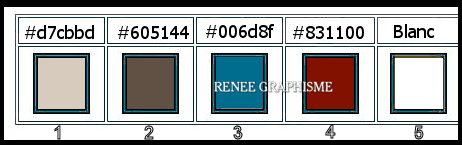|
Wir fangen die Lektion an.
Illusionstheater
Le petit théâtre/Das kleine Theater
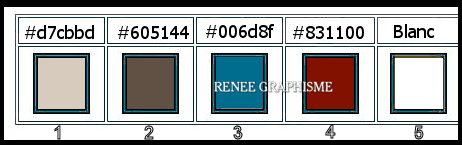
- Materialeigenschaften:Setze die VG-Farbe auf #d7cbbd=1 – Setze die HG-Farbe auf #605144 = 2
-Erstelle ein Vordergrund-Hintergrund lineares Farbverlauf mit diesen Einstellungen:
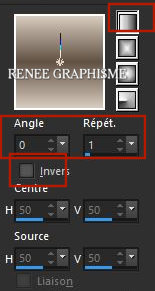
1. Datei-Öffne ein neues transparentes Bild: 1152 x 648 Pixels
2.Aktiviere Farbverlaufswerkzeug
 – fülle die Ebene mit dem Farbverlauf
– fülle die Ebene mit dem Farbverlauf
3. Effekte- Plugins– Virtual Painter 4
Zuerst-Filter = Rectangles
Dann -Materiel = Stucco (Smooth)
Dann-Adjust = Material = Intense
und OK
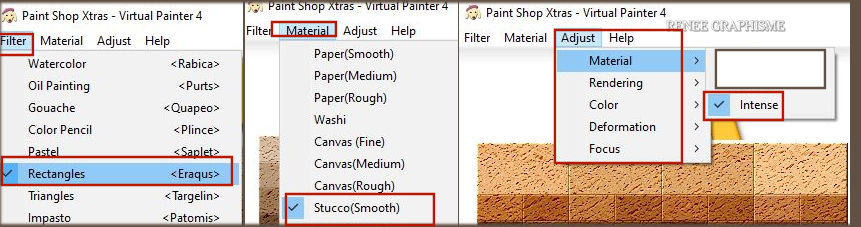
4.Einstellen-Anpassen-Farbe-Verblasste Farben korrigeren-Korrekturgrad auf 16
5. Ebenen- Duplizieren
6. Auswahl-Alle auswählen
7. Auswahl –
Ändern– Verkleinern mit 45 pixels
Drücke die Entferntaste

Auswahl- Auswahl aufheben
8. Effekte- Plugins –
Unlimited 2.0 – VM Toolbox - Instant Tile... 77/31
- Wiederhole den Filter wie eingestellt
9. Effekte- Plugins–Alien skin Eye Candy 5 Impact – Extrude mit diesen Einstellungen
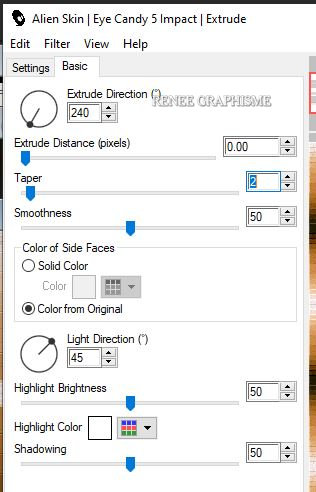
10. Effekte - 3D Effekte -Schlagschatten mit diesen Einstellungen: – 9 / 12 /80 /29 Farbe Schwarz
11. Ebenen-Eigenschaften: Stelle den Mischmodus der Ebene auf " Überzug "
12. Ebenen- Zusammenführen-Nach unten zusammenfassen
13. Effekte- Plugins– Andromeda Perspective –Preset " rt wrongside "wie im Beispiel gezeigt
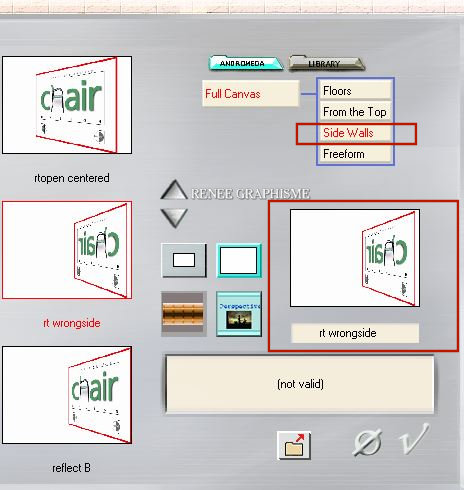
14. Objekteauswahlwerkzeug -Taste K – Voreinstellung-(Kommt in den Voreinstellungsordner von Psp)-nimm die Voreinstellung -preset ‘’theatre’’-OK
15. Ebenen- Duplizieren
16. Bild - Spiegeln - Horizontal Spiegeln ( Bild - Spiegeln in älteren PSP Versionen)
17. Ebenen- Zusammenführen-Nach unten zusammenfassen
18. Einstellen/Anpassen- Farbton und Sättigung- Farbton /Sättigung/ Helligkeit mit diesen Einstellungen
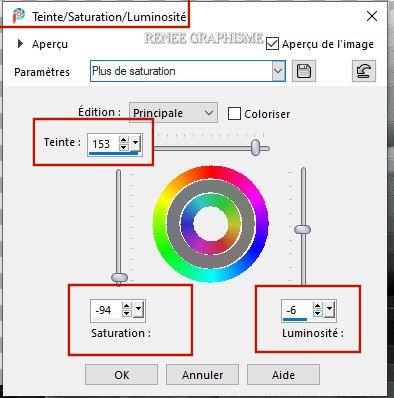
19. Effekte- Plugins– Graphic Plus – Cross Shadow mit diesen Einstellungen
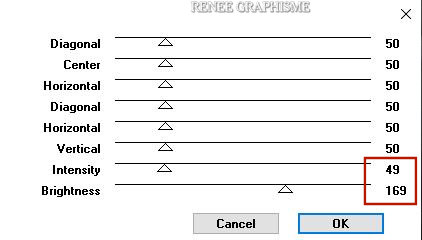
20. Ebenen- Neue Rasterebene
21.Auswahlwerkzeug (S) Benutzerdefinierte Auswahl -Rechteck mit diesen Einstellungen

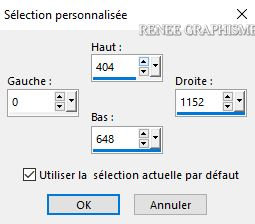
22.Aktiviere Farbverlaufswerkzeug
 –
Füllen sie die Auswahl mit der VG-Farbe = 1 –
Füllen sie die Auswahl mit der VG-Farbe = 1
23. Effekte- Plugins– L & K’s – Pia auf 75
24. Effekte- Plugins– Mura’s Meister Perspective Tiling– mit der Standardeinstellung
Auswahl- Auswahl aufheben
25. Ebenen- Anordnen- Nach unten verschieben
- Setze die VG-Farbe auf #006d8f= 3
26. Ebenen- Neue Rasterebene
27.Auswahl- Auswahl laden/speichern - Auswahl laden aus Datei und wähle Auswahl: ‘’Theatre – 1’’
28.Aktiviere Farbverlaufswerkzeug
 –
Füllen sie die Auswahl mit der VG-Farbe = 3 –
Füllen sie die Auswahl mit der VG-Farbe = 3
Auswahl- Auswahl aufheben
29. Effekte- Plugins– Flaming Pear -Lacquer – Klicke auf das rote Dreieck und suche die Voreinstellung ‘’theatral –lacquer’’ Klicke auf das rote Dreieck und suche die Voreinstellung ‘’theatral –lacquer’’
wenn ein Code angefordert wird
Lacque -Dieser Code !!!!!! 43583006
Oder mache die Einstellungen manuell - siehe Screen
-
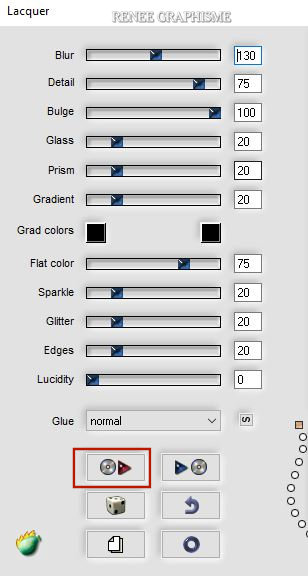
30. Ebenen- Neue Rasterebene
31.Auswahl- Auswahl laden/speichern - Auswahl laden aus Datei und wähle Auswahl: ‘’Theatre – 2’’
32. Effekte- Plugins– Mura’s Meister – Cloud
Farbe : Weiß -
VG-Farbe= 3 und wieder Weiß

Auswahl- Auswahl aufheben
33. Effekte -Verzerrungseffekte- Wind -Windrichtung von -Links -Windstärke 100- Windrichtung von Rechts -Windstärke 100
- Aktiviere die Ebene von Raster 1 in der Ebenenpalette
34. Ebenen-Eigenschaften: Stelle den Mischmodus der Ebene auf " Multiplikation "
35.Auswahl- Auswahl laden/speichern - Auswahl laden aus Datei und wähle Auswahl: ‘’Theatre – 3’’
Drücke zwei mal die Entferntaste 
Auswahl- Auswahl aufheben
36. Ebenen- Neue Rasterebene
37.Auswahl- Auswahl laden/speichern - Auswahl laden aus Datei und wähle Auswahl: ‘’Theatre – 4’’
38. Effekte-
3 D Effekte- Aussparung mit diesen Einstellungen-Farbe Schwarz
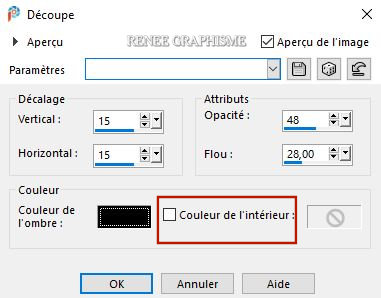
Auswahl- Auswahl aufheben
39. Effekte - 3D Effekte -Schlagschatten mit diesen Einstellungen: 25/6/80/20 Farbe Weiß
- Aktiviere die Ebene von Raster 1 in der Ebenenpalette
40. Effekte - 3D Effekte -Schlagschatten mit diesen Einstellungen: 21/3/80/12 Farbe Schwarz
So sollte es nun sein- So sieht die Arbeit und die Ebenenpalette jetzt aus.
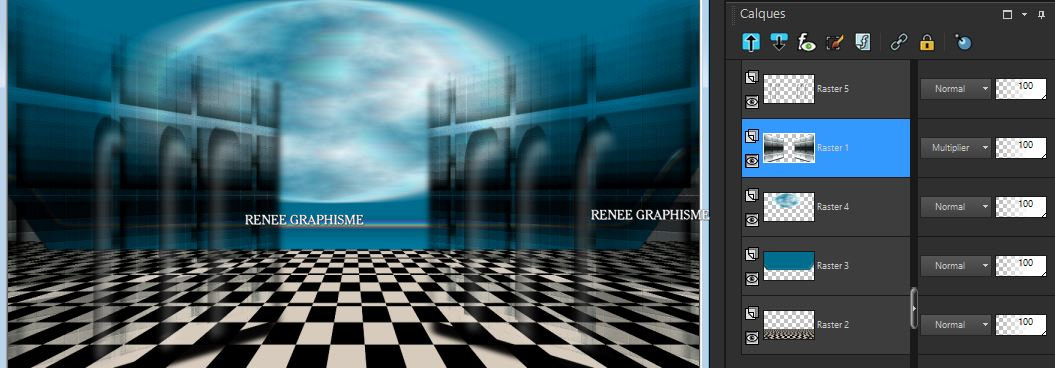
41. Öffne die Tube ‘’Renee_TUBES_Theatre- Image 1’ ’ -Bearbeiten- Kopieren - Aktivieren Sie ihr Bild-Bearbeiten -Als neue Ebene einfügen
42. Drücke das "K" auf der Tastatur - Position X 406,00-Position Y 119,00
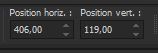 406 / 119
406 / 119
Drücke das " M" zum deaktivieren
43.Öffne die Tube -‘’Renee_TUBES_Theatre- Image 2’’- Bearbeiten- Kopieren - Aktivieren Sie ihr Bild-Bearbeiten -Als neue Ebene einfügen
44. Drücke das "K" auf der Tastatur - Position X -29,00-Position Y -19,00
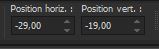 -
29 /- 19 -
29 /- 19
Drücke das " M" zum deaktivieren
45. Ebenen- Neue Rasterebene
46.Auswahl- Auswahl laden/speichern - Auswahl laden aus Datei und wähle Auswahl: ‘’Theatre - 6’’
47.Setze die VG-Farbe auf #831100=4
Aktiviere Farbverlaufswerkzeug
 –
Füllen sie die Auswahl mit der VG-Farbe= 4 –
Füllen sie die Auswahl mit der VG-Farbe= 4
Auswahl- Auswahl aufheben
48. Effekte - 3D Effekte -Schlagschatten mit diesen Einstellungen: 1/1/100/0 Farbe Schwarz
49. Ebenen-Eigenschaften: Stelle den Mischmodus der Ebene auf " Überzug "
50. Ebenen- Neue Rasterebene
51.Auswahl- Auswahl laden/speichern - Auswahl laden aus Datei und wähle Auswahl: ‘’Theatre – 5’’
52.Aktiviere Farbverlaufswerkzeug
 –
Füllen sie die Auswahl mit der VG-Farbe= 4 –
Füllen sie die Auswahl mit der VG-Farbe= 4
53. Effekte-
3 D Effekte – Innenfasse mit diesen Einstellungen
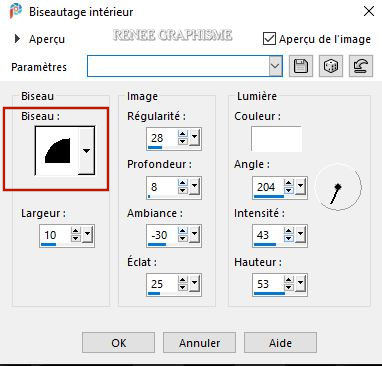
Auswahl- Auswahl aufheben
54. Öffne die Tube ‘’Renee_TUBES_Theatre- Image 3’’ -Bearbeiten- Kopieren - Aktivieren Sie ihr Bild-Bearbeiten -Als neue Ebene einfügen
-Drücke das "K" auf der Tastatur - Position X 427,00-Position Y 33 ,00
427/ 33
55.Auswahl- Auswahl laden/speichern - Auswahl laden aus Datei und wähle Auswahl: ‘’Theatre – 7’’
- Ebenen- Neue Rasterebene
56.Setze die VG-Farbe auf #ffffff=5
Aktiviere Farbverlaufswerkzeug
 –
Füllen sie die Auswahl mit der VG-Farbe=5 ( Klicke 2 mal in die Auswahl) –
Füllen sie die Auswahl mit der VG-Farbe=5 ( Klicke 2 mal in die Auswahl)
Auswahl- Auswahl aufheben
57. Öffne die zwei Tuben ‘’Renee_TUBES_Theatre- Image 4 und 5 ’’ -Bearbeiten- Kopieren - Aktivieren Sie ihr Bild-Bearbeiten -Als neue Ebene einfügen
- Mit dem Verschiebewerkzeug können Sie jetzt die Tube nach eigenen Wünschen platzieren
- Schlagschatten nach eigenem Geschmack- Für Renée
58. Effekte- Plugins-Alien skin Eye Candy 5- Impact – Perpective
shadow mit diesen Einstellungen
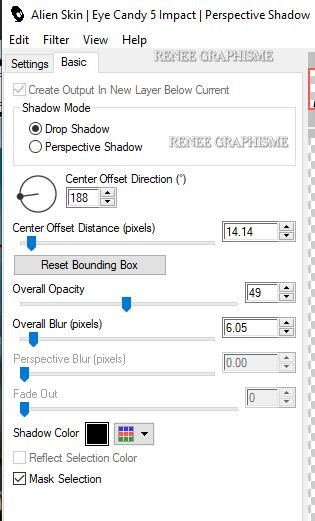
59. Ebenen- Zusammenführen-Sichtbare zusammenfassen
60. Bearbeiten- Kopieren
61. Öffnen Sie den Rahmen ‘’cadre-Theatre’’
in Ihrem Psp
62. Aktiviere Sie Ihren Zauberstab und klicke in die Mitte des Rahmens
63. Bearbeiten- In eine Auswahl einfügen (Ihre Arbeit ist immer noch als Kopie im Speicher)
Auswahl- Auswahl aufheben
64.Öffne die Tube ‘’ Titre /Tekst"- Füge als neue Ebene ein und verschieben sie die Tube an ihren Platz
Nach Geschmack reduzieren
Öffne die Tube mit dem " Wasserzeichen " Füge als neue Ebene ein und verschieben sie die Tube unten an den Rand
65. Bild- Größe ändern-Verkleinern mit 1000 Pixels Breite.
Speichern als JPG
Ich hoffe es hat Ihnen genau soviel Spaß gemacht wie mir es zu schreiben
Renée
Diese Lektion wurde von Renée geschrieben 25-05-2020
Ausgabe
in 2020
*
Jede Ähnlichkeit wie mit anderen Lektionen ist rein zufällig . *
* Vergessen sie bitte unsere Übersetzer , Tubers und Skripteverfasser nicht und bedanken sie sich für ihre mühevolle Arbeit.
Danke schön
*
|


 Übersetzungen
Übersetzungen